小米手机拥有强大的照片编辑功能,让用户可以轻松地对照片进行调色和美化,通过小米自带的照片编辑功能,用户可以调整照片的亮度、对比度、饱和度等参数,使照片看起来更加生动和清晰。用户还可以选择不同的滤镜效果,让照片呈现出不同的风格和色彩。小米手机的照片编辑功能操作简单,即使是不擅长修图的用户也可以轻松上手,让自己的照片更具艺术感和吸引力。
小米自带照片编辑功能怎么用
操作方法:
1.首先,在小米手机的界面上打开“相册”APP。注意:我的位置如图所示,但大家可能的图标位置和形状会有所差异
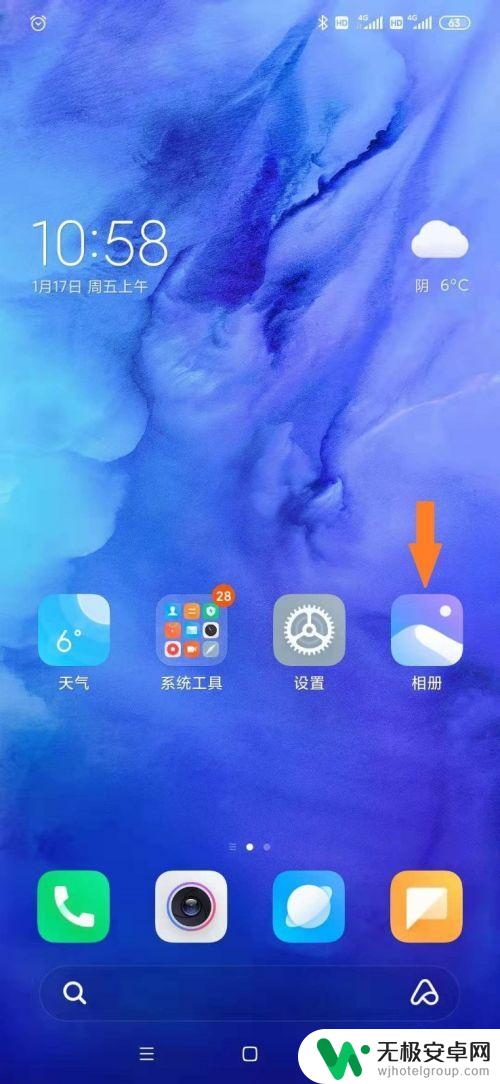
2.选择我们想进一步美化的照片,打开照片并点击“编辑”图标,进入编辑界面

3.进入编辑界面后,会出现系列编辑类型的图标。在图标中选择“增强”图标,进入增强工具内容
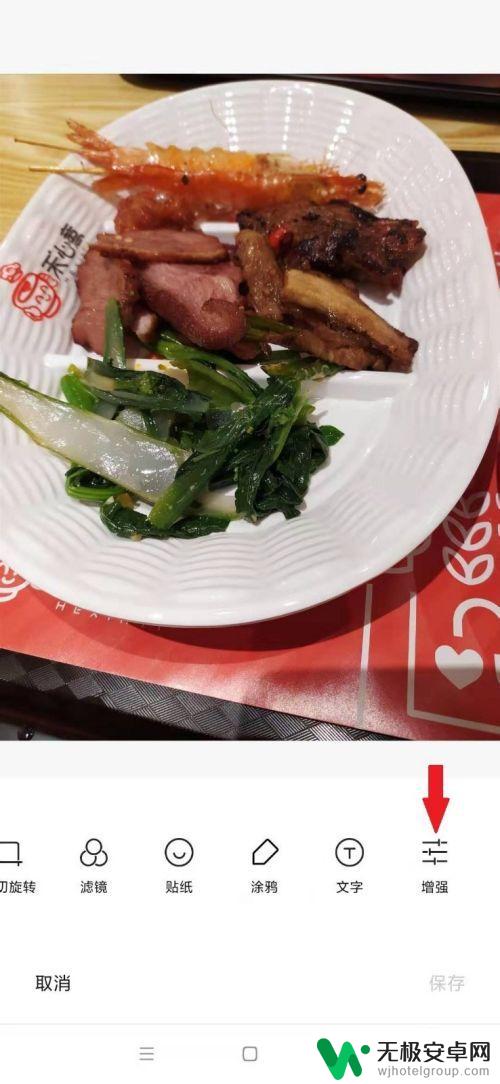
4.我们根据当前图片的亮度,适当调整图片的亮度以满足我们对照片亮度的需求。操作时,首先点击“亮度”图标,然后拉动滑条到合适的强度即可
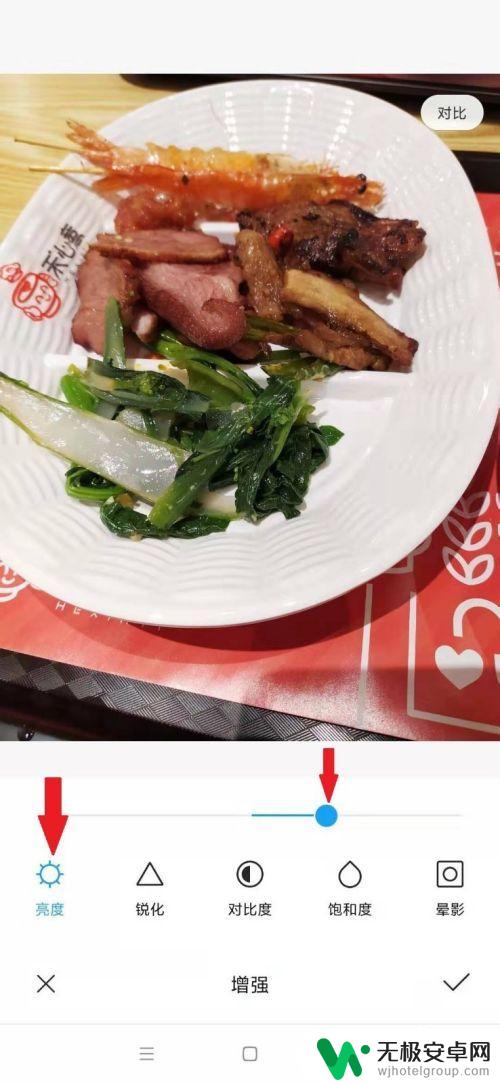
5.我们根据当前图片的锐化,适当调整图片的锐化程度,以增强图像的细节呈现。操作时,首先点击“锐化”图标,然后拉动滑条到合适的强度即可
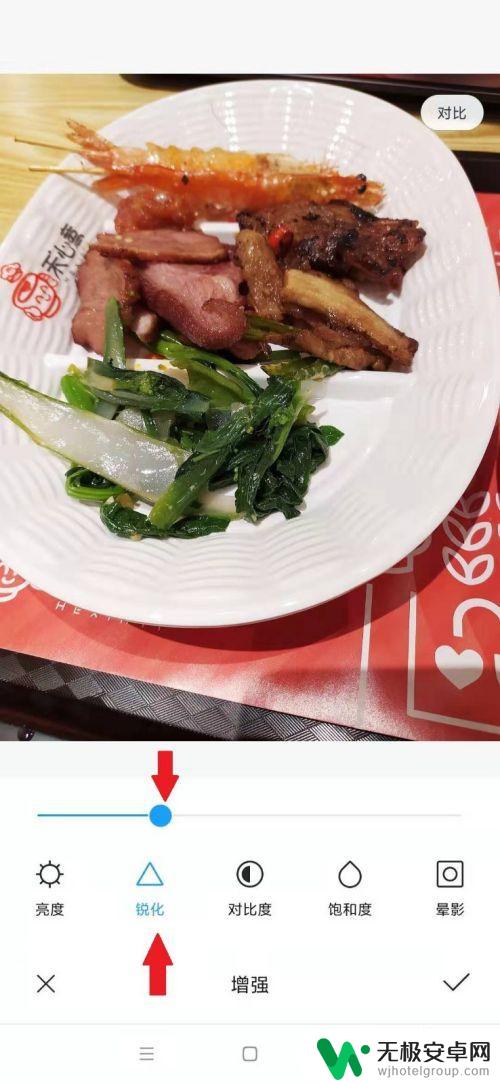
6.我们调节图像的对比度,来增强主体和非主体之间的呈现差异,增强我们的视觉冲击感。操作时,首先点击“对比度”图标,然后拉动滑条到合适的强度即可
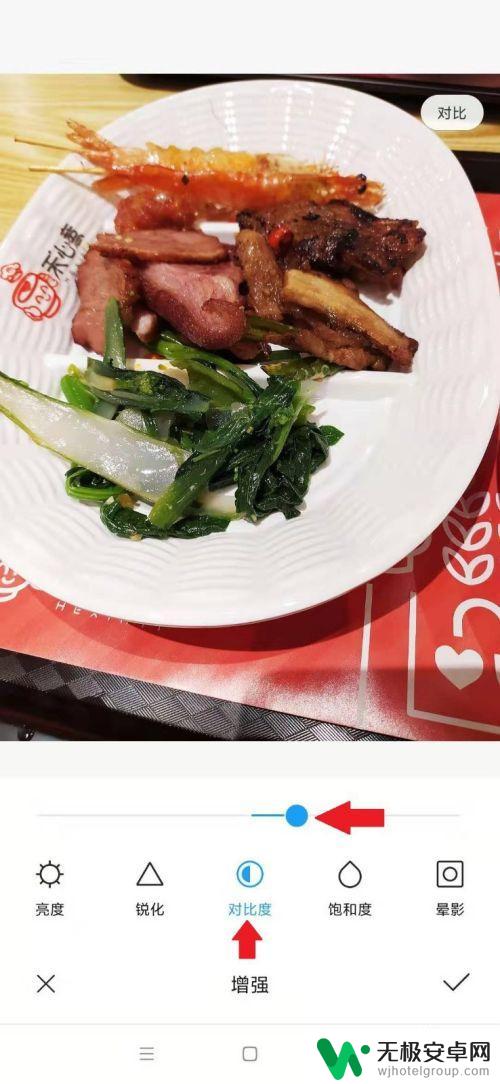
7.我们调节图像的饱和度,来增加图像的色彩丰富度,使图片不会显得灰蒙黯淡。操作时,首先点击“饱和度”图标,然后拉动滑条到合适的强度即可
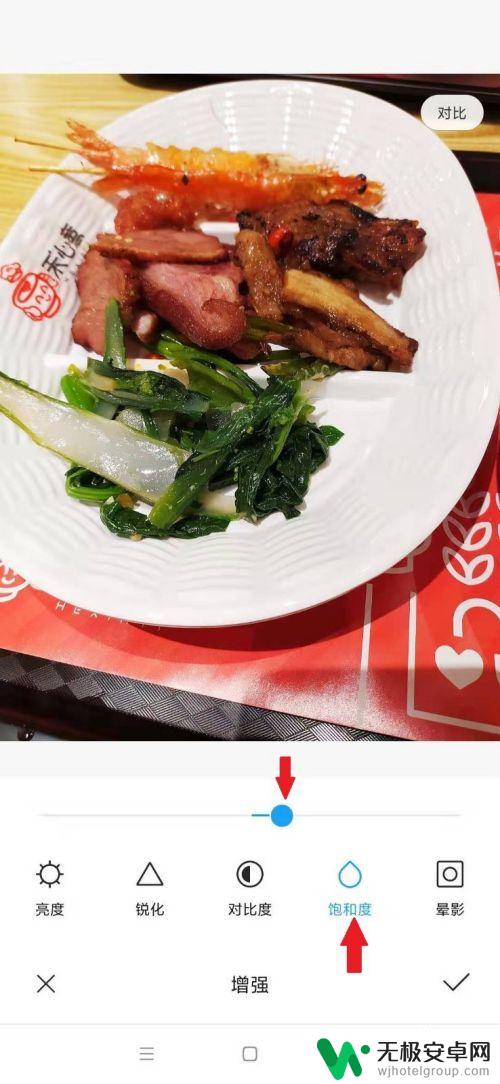
8.最后,我们调节图像的四角的晕影程度。来营造镜头光强渐变的效果,以突出拍摄的主题。操作时,首先点击“晕影”图标,然后拉动滑条到合适的强度即可。同时,改不调节好后需要保存哦
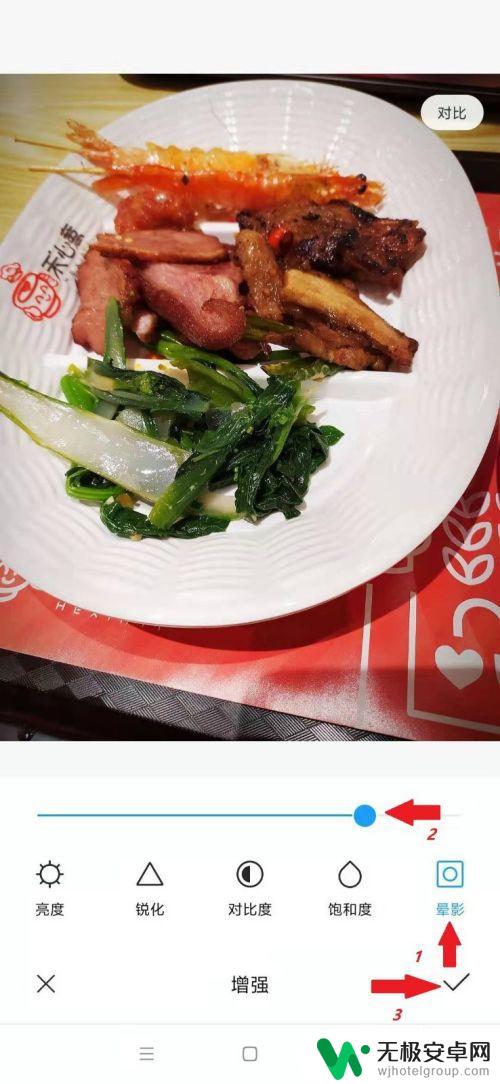
9.最后我们来看下处理前后的图片对比,是不是图片一下子更加美丽了。连食物都更加诱人了!(上图是原图,下图是效果图)
觉得有用的话,记得给我投票哦


以上就是小米手机如何照片调色的全部内容,还有不清楚的用户就可以参考一下小编的步骤进行操作,希望能够对大家有所帮助。











